Live Bookmarks 在書籤工具列訂閱 RSS 新文章(Chrome 擴充套件)
很多人喜歡透過RSS的方式訂閱特定網站或部落格的最新文章,以往在Firefox瀏覽器中只要按了RSS圖示並以「即時書籤」的方式來訂閱RSS,即可在書籤或書籤工具列上即時顯示RSS中的最新文章標題,按一下標題即可顯示文章內容。
這在Firefox是很基本的老功能,不過Google Chrome瀏覽器預設並沒有這些機制,連自動顯示RSS圖示的功能都沒有。如果你還是很喜歡類似的功能,可以試試看下面這個免費的Google Chrome瀏覽器擴充套件Live Bookmarks,,
▇ 軟體小檔案 ▇ (錯誤、版本更新回報)
使用方法:
第1步 用Google Chrome瀏覽器開啟Live Bookmarks頁面並按「安裝」按鈕將擴充套件安裝到電腦中。安裝好之後,請從工具選單開啟「擴充功能」頁面,找到Live Bookmarks後按一下「選項」。
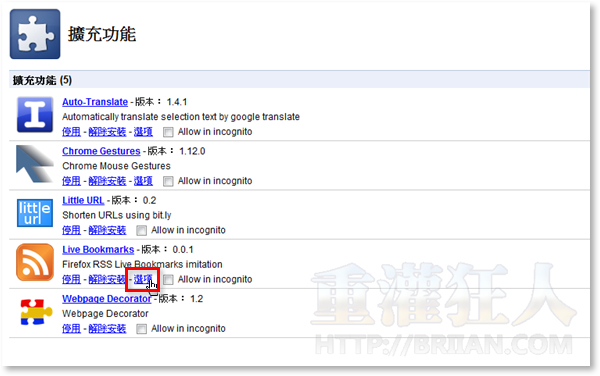
第2步 請在設定頁面下方先輸入網站名稱,然後再將RSS訂閱網址貼上到「URL」方框中,按下「Save changes」按鈕即可新增你要訂閱的RSS到書籤工具列中,如果要訂閱很多個不同RSS資訊的話,可以依照同樣的方法設定。
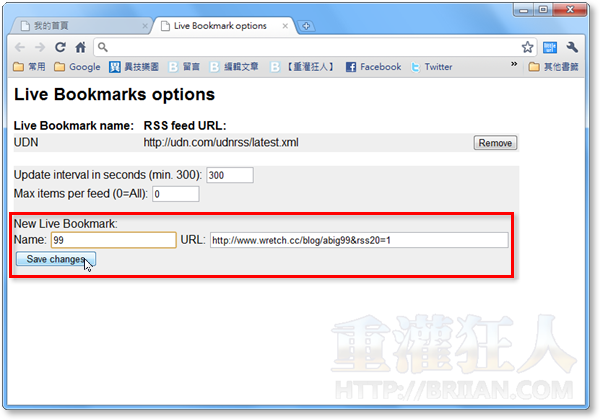
第3步 如圖,我們可以直接在視窗上方的書籤工具列上直接點一下你訂閱的RSS圖示,即可在下拉選單中瀏覽最新文章標題,按一下標題即可開啟網頁全文。
嗯… 這東西是不錯,只不過現階段似乎是部分格式的RSS無法正常顯示,希望能儘快修復這個問題。
,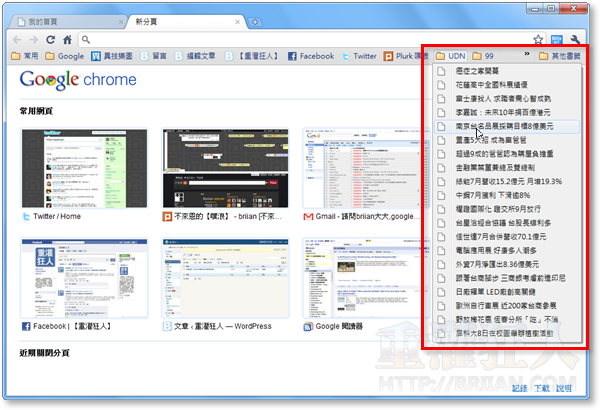
不過如果真的是有在用Google Chrome的人的話,就可以用Google Reader訂閱RSS(擴充元件:RSS 訂閱擴充功能 (由 Google 提供)),然後再用擴充元件:Google Reader Notifier (by Google)就好了
Slick RSS
https://chrome.google.com/extensions/detail/ealjoljnibpdkocmldliaoojpgdkcdob